3 бесплатных онлайн сервиса редактирования текста в PDF
Обмен документами формата PDF сегодня является стандартом для сети Интернет. Этот формат очень удобен, правда файлы, полученные в результате конвертации в него, зачастую достаточно объемны. Как их ужать в несколько раз без потери качества я уже рассказывал в одной из прошлых публикаций, а сегодня поделюсь с вами тем, как редактировать текст в пдф онлайн, бесплатно, не устанавливая никакого софта.
В сети можно найти огромное количество сервисов для редактирования PDF. Они позволяют удалять или добавлять страницы, вставлять изображения и надписи, делать выделения цветом, рисовать фигуры и т.д. Вот скриншот одного из популярных редакторов на русском языке с подобным типовым набором функций:
Однако далеко не все онлайн редакторы позволяют вносить правки в уже имеющийся текст, например, изменять его фрагменты, используя функцию поиска и замены (Find&Replace). Все сервисы, о которых пойдет речь в данной статье, обладают именно таким, крайне полезным функционалом!
HIPDF
Сразу после загрузки документа в верхней части окна браузера вы увидите два поля: Find и Replace. В первом поле укажите какой текст или слово надо найти, а во втором – чем его заменить. Все найденные фрагменты будут подсвечены желтым цветом.

После проведения правок вы можете скачать PDF файл на свой компьютер.
На бесплатном тарифе Hipdf имеет следующие ограничения на загружаемый документ: не более 50 страниц и вес до 10 Мб. Если ваш ПДФ превышает данные нормы, вы всегда можете разделить его на несколько частей и загружать их по очереди.
SEJDA
Этот онлайн редактор имеет множество инструментов для внесения изменений в PDF:
- Вставка форм
- Правка и создание ссылок
- Добавления подписей
- Аннотации
- Инструменты рисования и пр.
Нужный нам функционал поиска и замены находится во вкладке «More»:

Искомый текст он ищет постранично и также последовательно позволяет проводить его замену во всем документе, визуально контролируя весь процесс. Лично мне процесс поиска и замены понравился у Sejda больше, чем в Hipdf, ибо я не люблю полностью полагаться на автоматику.
Ограничения на бесплатном тарифе: можно в час загрузить не более трех документов, каждый из которых должен содержать не более 200 страниц и иметь вес до 50 Мб.
DEFTPDF
Этот онлайн редактор PDF, в отличие от двух предыдущих, на русском языке. Несмотря на то, что перевод машинный, немного «кривой», понять какая кнопка за что отвечает совсем не сложно 🙂
Как и в предыдущем сервисе, здесь тоже есть целый набор функций для правок. Необходимый нам функционал находится по кнопке «Найти и заменить»:

Поиск и замена, как и у Sejda, осуществляются постранично, с визуальным контролем изменений.
Загружаемый для изменений PDF файл должен быть до 50 Мб, а вот ограничения на число страниц не указано. Я с успехом загружал на DeftPDF документы почти с двумя сотнями страниц.
Выводы
Для изменения файлов ПДФ вовсе не обязательно пользоваться какими-то офисными (Word, LibbreOffice, OpenOffice и пр.) или же специализированными программами (Adobe Acrobat, Foxit PhantomPDF и т.д.). Достаточно простого браузера.
Если перед вами стоит задача изменить текст во всем документе, произведя при этом массовую замену одного фрагмента (слова) другим, то используйте сервис Hipdf. Он позволяет осуществить всю данную работу нажатием одной кнопки.
Если же необходим ручной контроль и выборочное внесение изменений, то вам лучше выбрать Sejda либо Deftpdf. Учитывая, что последний имеет русскоязычный интерфейс и отсутствие ограничений на число страниц в загружаемом документе, то выбор между ними очевиден 🙂
Автор статьи: Сергей Сандаков, 39 лет.
webtous.ru
Редактирование PDF онлайн в браузере
PDF остается общепринятым форматом для документов, потому что позволяет сохранить изначальный вид – форматирование и шрифт документов. Chrome OS предлагает отличные встроенные средства для просмотра PDF, но для возможности редактировать PDF необходимо копнуть чуть глубже.
––––– РЕКЛАМА –––––
Итак, подборка отличных средств для редактирования PDF онлайн: склейка, вставка листов, сжатие, конвертация и другие возможности.
1. Средства браузера Chrome
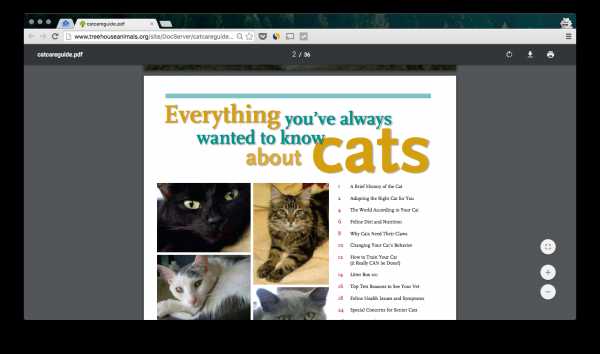 Просмотрощик PDF в браузере Chrome
Просмотрощик PDF в браузере ChromeChrome имеет базовый набор функций: зум, поиск, сохранение на жесткий диск и отправка на печать.
2. Предпросмотр PDF в Google Drive и Gmail
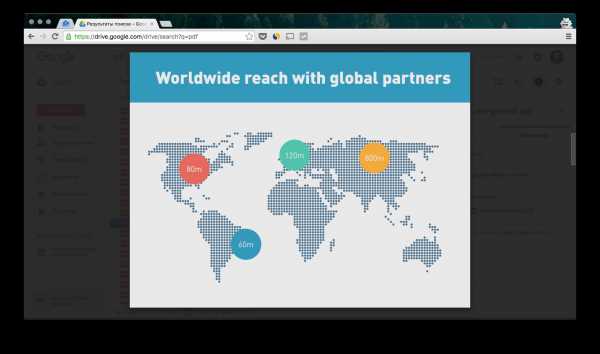 Просмотр PDF в Google Drive
Просмотр PDF в Google DriveGoogle Drive предлагает немногим больше функций чем обычный просмотр через Chrome. Здесь доступна интеграция с облачным хранилицем, а также возможность перенаправить документ в один из подключенных сервисов для работы с PDF. О них – ниже.
3. DocHub – онлайн редактор PDF
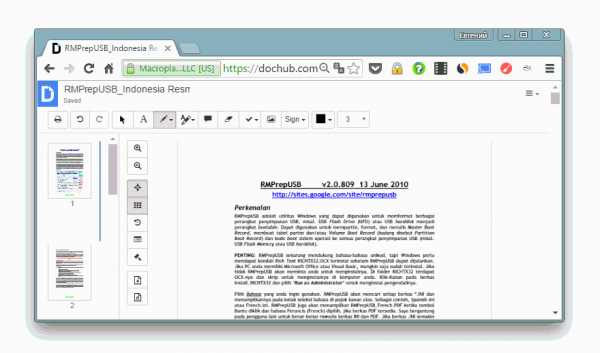 DocHub – онлайн редактор PDF
DocHub – онлайн редактор PDFDocHub – средство для онлайн работы с PDF, позволяет редактировать документы, удалять или добавлять листы, делать пометки и много другое. Все это доступно в бесплатной версии с интеграцией в Dropbox и Google Drive, за деньги предлагается ряд дополнительных функций, включая электронную подпись документов.
4. SmallPDF.com – сжатие размера PDF и еще много всего
Сжатие PDF наглядноСразу видно, когда сервис делали люди со вкусом и любовью к технологиям. SmallPDF когда-то начинал со сжатия больших файлой до крошечных размеров, помещающихся в е-мейл. Теперь он предлагает совершенно бесплатно еще большой набор возможностей по редактированию PDF – слияние, разделение документов, их защита, а также конвертации PDF файлов в PPT, DOC, XLS, JPG и наоборот.
Check out the English version of this article: http://onlinetools.news/pdf-online-editing-tools/
––––– РЕКЛАМА –––––
cloudspace.news
Как редактировать текст в PDF
PDF везде: книги, журналы, учебники, инструкции – всё сделано в этом формате, придуманном когда-то специалистами из компании Adobe. Формат действительно удобный, особенно для больших текстовых файлов с большим количеством изображений. Но если ты не знаешь, как редактировать текст в PDF, то его достоинства уходят на второй план.
Хотя злиться на PDF незачем. Вы же обычные текстовые документы тоже редактируете через специальную программу – Word? И с таблицами работаете в Excel, а не в Блокноте. В общем, у каждого формата есть своя программа, иногда не одна. Вот и PDF ничем не хуже: при наличии соответствующего софта его можно редактировать, конвертировать в JPG или Word и выполнять другие операции.
Как редактировать текст в PDF
Редактирование онлайн
Если нужно немного подредактировать один маленький файл, то проще всего сделать это с помощью бесплатных онлайн-сервисов. Предлагаю два варианта:
- Pdfescape.com
- Приложения Google Drive.
Pdfescape мне понравился больше, потому что не тормозит при загрузке файлов. Приложения в Google открывались минуты три, предлагая выбрать аккаунт, еще немного подождать и т.д. С Pdfescape всё проще и быстрее:
- Выберите на сайте Free Online (приложение для Windows не скачивайте, в бесплатной версии не дает сделать практически ничего).
- Щелкните «Upload» и укажите путь к документу.

Двухстраничный документ загружается за 2 секунды. Дальше можно его редактировать: добавлять изображения, поворачивать или удалять страницы. Что касается работы с текстом, то здесь нельзя его удалить. Зато можно замазать ненужную часть и написать сверху что-нибудь другое.
Если не доверяете сторонним сервисам, используйте приложения на Google Drive. Сначала загрузите файл в хранилище.
Щелкните правой кнопкой по загруженному документу и раскройте меню «Открыть с помощью». Выберите DocHub или Lumin PDF.
Работают эти сервисы по тому же принципу, что и Pdfescape. Ненужное замазывается, нужное дописывается. К сожалению, онлайн-сервисы предоставляют минимум возможностей для редактирования: закрыть лишний текст, написать сверху что-то другое, добавить примечания. Если нужно больше инструментов, придется устанавливать на компьютер специальный софт для работы с ПДФ.
Использование программ
Если уж вы решили установить приложение для редактирования ПДФ, то круче Adobe Acrobat 11 Pro ничего не найдете. Проблема только одна: программа платная. Но в течение 30 дней можно использовать её бесплатно. После завершения пробного периода придется покупать лицензию или переходить к другим инструментам.
Запустите Adobe Acrobat и выберите задачу «Редактировать».
Появится документ, в котором элементы уже выделены. Хотите переписать? Ставьте курсор, удаляйте ненужные части и пишите то, что должно быть.
Необходимые инструменты закреплены в меню справа. Там вы найдете средства для редактирования содержимого, манипулирования страницами, добавления интерактивных объектов (кнопка, видео, звук), настройки защиты. Проще говоря, функциональнее софта не найти.
Когда пробный период Acrobat 11 Pro закончится, переходите к использованию Foxit Advanced PDF Editor. Это тоже платный редактор, но 30 дней будет работать без денег. Возможностей здесь не меньше, чем в софте от Adobe.
Вы можете переписать текст, изменить размер и шрифт, указать другое выравнивание. Картинки можно удалять, обрезать, заменять другими изображениями. К сожалению, интерфейс не переведен на русский язык, но и так всё понятно – значки-то везде одинаковые.
Если вы не хотите покупать лицензию или устанавливать взломанные приложения от Adobe или Foxit, то отредактируйте текст с помощью Inkscape.
Вообще-то это редактор векторной графики типа Illustrator или CorelDraw, но с ПДФ он тоже работает.
Поменять и скопировать текст можно и в Microsoft Word. В версиях 2013 и 2016 года добавлена возможность открытия PDF-файлов. Правда, открываются они только после автоматического конвертирования, поэтому вы видите не оригинальный документ, а его вордовскую копию.
Конвертирование в Word – вообще не самое удачное решение. Изменять вы будете вордовскую версию файла, а при обратной конвертации в ПДФ могут возникнуть проблемы с версткой. Поэтому лучше обойтись без изменения форматов. К тому же инструментов для изменения ПДФ-документов достаточно много. Другой вопрос, что онлайн-сервисы крайне ограничены функционально, а софт в основном платный. Но решение всегда можно найти даже без приобретения лицензии.
faqpc.ru
Как отредактировать ПДФ файл онлайн бесплатно на ПК и телефоне

Формат ПДФ (PDF) получил широкое распространение из-за своей доступности на любой платформе. Документы в формате PDF выглядят одинаково вне зависимости от операционной системы компьютера (Windows, MAC OS, Linux, Android и другие). У пользователя может возникнуть вопрос: как отредактировать ПДФ файл онлайн бесплатно на ПК и телефоне, поэтому мы подготовили ответ.
Libreoffice
Бесплатный, мощный редактор документов, который поддерживается на большой части операционных систем. Отличная альтернатива Microsoft Office.
Все ПДФ документы открываются в специальном приложении Draw, которое входит в пакет программ LibreOffice. Если редактор уже скачен, дополнительно скачивать Draw не нужно.
Для редактирования ПДФ файла достаточно:
- Запустить Draw.

- Открыть меню «Файл» — «Открыть».

- Найти папку с файлом, который нужно отредактировать. Если в документе большое число страниц, то программа может зависнуть.
- Кликнуть по данному файлу.
- Внести нужные правки.
- Отредактированный документ можно сохранить через меню “Файл” —> “Экспорт в PDF”.

Microsoft Office
Текстовый редактор Word предоставляет возможность изменять текст в ПДФ файле. Для того чтобы отредактировать его, нужно:
- Запустить программу Ворд.
- Выбрать в верхнем левом углу окна “Файл” -> “Открыть”.
- Найти необходимый файл и нажать кнопку “Открыть”. После этого сервис предупредит о том, что будет создана копия документа в формате DOCX. Исходник останется без изменений.
- После правки сохраняем файл через меню “Файл”-> “Сохранить как”.
Adobe Acrobat DC
Коррекцию ПДФ файлов можно легко и бесплатно сделать, используя пакет программ от компании Adobe. Функция «Редактирование текста и изображений» даёт право вставлять, форматировать, изменять текстовый ПДФ файл. Изображения, которые имеются в документе, можно перемещать, удалять.
- Первый шаг: выбрать в верхней левой части панели выбрать “Инструменты” -> “Редактировать PDF” -> “Редактировать”.

- Второй шаг: выбрать файл для правки
- Третий шаг: изменение документа. Редактировать списки можно в меню Формат в области справа. Выбрать размер и тип шрифта можно в этой же области, выбрав Форматирование. Здесь же меняют интервал между строками, расстояние между буквами, масштаб.
Редактор ПДФ-файлов — платное дополнение к программе. Однако можно бесплатно его протестировать в течение 7 дней.
Foxit Advanced Editor
Специально разработанная программа для работы с документами формата PDF. Редактор доступен на всех версиях Windows кроме последней Windows 10.
- Для начала работы кликаем на иконку со значком папки в левой верхней части меню.
- Затем необходимо выбрать документ для изменения.
- Чтобы изменить содержимое, нужно два раза нажать на текстовый блок, который необходимо править.

- Режим изменения текста также можно включить, нажав на иконку с буквой «Т» на панели инструментов.
Доступна опция добавления, удаления и исправления страниц в PDF файле. Для этого выбирают меню “Document” (Документ) -> “Pages” -> “Insert New” (Вставить новую страницу), “Insert From Document” (Вставить новую страницу из другого документа), “Delete” (Удалить).
Inkscape
Бесплатный графический редактор даёт полноценный функционал для работы с векторной графикой. Его также можно использовать для редактирования ПДФ документов. Недостаток работы с Inkscape заключается в том, что можно выбрать только одну страницу для правки. В итоге, когда необходимые изменения внесены, в новый файл можно сохранить только открытую страницу.

Программа может быть использована для вставки графических элементов, добавления и удаления текста, перемещения текстовых блоков и изображений PDF документа.
PDF-XChange Viewer
Чтобы получить бесплатную версию программы, нужно при установке поставить флажок напротив «Free». После окончания инсталляции следует:
- Открыть окно программы и выбрать “Параметры интерфейса” —> “Переключить в классический интерфейс”.

- Открыть нужный файл и выбрать «Редактировать» — кнопка с карандашом на фоне листа текста.
- Появится окно с предупреждением о том, что изменение картинок и графического оформления не доступно в бесплатной версии. Кликаем «Да», поскольку редактировать текст все равно можно. После этого можно форматировать текст, удалять, добавлять текстовые блоки. Все операции можно сделать при помощи панели инструментов в верхней части экрана.
PDFElement 6
PDFelement прежде всего подойдёт пользователям Mac OS. Программа идеально справляется с редактированием многостраничного PDF файла. Интуитивно понятный интерфейс, стильный дизайн приложения — программа превосходит по этим параметрам своих конкурентов.
Для начала работы нужно:
- Открыть файл, нажать кнопку «Edit», находящуюся сверху слева.
- Выбрать текстовый блок для внесения изменений.
- Справа появится панель, с помощью которой можно менять размер, шрифт, цвет, выравнивание текста. Специальная панель предусмотрена и для изменения изображений. Достаточно кликнуть на картинку, чтобы дополнительное меню появилось.
Infix PDF Editor
Простая и не слишком навороченная программа предлагает пользователю скромный набор функций. Бесплатный период действия программы – 30 дней. Текстовые блоки редактируются точно так же, как в ворде. Размер картинок можно менять, сами изображения можно перемещать, сжимать по размеру файла, что повлечёт за собой ухудшение качества.
Cool PDF Reader
Программа отлично справляется с конвертацией PDF—файлов в форматы изображений BMP, JPG, PNG, GIF, а также в формат текстового документа TXT. У приложения есть интересная фишка: показ ПДФ документа в слайд-шоу. Для редактирования текста документов предусмотрен знакомый интерфейс, который похож на офисные программы.
Онлайн-сервисы
Если нужно срочно отредактировать статью необязательно ждать, пока закачается текстовый редактор. Интернет предоставляет возможность отредактировать любой ПДФ документ онлайн.
Google Документы
Google предоставляет бесплатный сервис для работы с документами. Их можно загружать, скачивать, изменять и отправлять коллегам и друзьям.
Для начала работы нужно:
- Перейти на страницу Google Документы и авторизоваться.
- Щёлкнуть по значку в виде черной папки «Открыть окно выбора файлов».
- В появившемся окне нужно выбрать, какой из загруженных файлов надо отредактировать. Если файл находится на компьютере, то выбираем “Загрузка” -> “Выбрать файл на устройстве”.
- Нажимаем на стрелочку справа от «Открыть в приложении “Google”», кликаем “Google Документы”.

- В браузере откроется окно текстового редактора. После внесения всех изменений нажимаем “Файл” -> “Скачать как” -> “Документ PDF”. Определяем место, куда сохранить отредактированный документ.

PDFEscape
Переходим на сайт. 
Далее нажимаем «Free Online», кликаем «Upload PDF to PDFescape» и выбираем ПДФ файл для редактирования.

Доступный функционал довольный скудный, к тому же русской версии сайта разработчики не предусмотрели. Для владеющих английским этот сервис вполне будет полезен. Продукт бесплатный и не требует регистрации.
PDF2Go
В отличие от предыдущего у этого сайта есть русскоязычная версия, поэтому разобраться что да как не потребует больших усилий.

Число доступных инструментов не так много, как хотелось бы. К сожалению, этот недостаток есть у большинства онлайн-сервисов.
PDFzorro

Среди главных функций можно отметить:
- поворот страниц на 90o
- изменение размера страниц (A3 -> A4)
- экспорт страницы в виде изображения.
- Интересной функцией является вывод произвольно выбранных страниц в отдельный файл.
- Если важна конфиденциальность документа, то любой файл можно безвозвратно удалить с сервиса после работы с ним.
DocHub

Редактор отличается наличием шаблонов, которые могут существенно облегчить работу при создании форм, анкет и бланков для заполнения. Сервис интегрирован с Dropbox и Google Drive, поэтому пользователь может обмениваться данными с коллегами, проводить совместную работу над документом.
Как отредактировать ПДФ файл на телефоне
Предлагаем следующий перечень программ:
- PDF Max – одно из наиболее используемых приложений для правки документов в формате ПДФ. Среди функций можно отметить: добавление, удаление текста, вставка геометрических фигур. Также можно поставить электронную подпись, аннотации, комментарии. Инструмент доступен для пользователей Android.
- Foxit PDF Reader отлично подойдёт тем, кто пользуется операционной системой iOS. Программа позволяет редактировать текстовые области, делать аннотации и комментировать. Приложение можно скачать через App Store на планшет iPad и смартфон iPhone
- Adobe Acrobat Reader – бесплатное приложение для Windows Phone, Android и iOS, обладающее широким функционалом. С помощью программы можно осуществлять поиск, масштабирование, прокрутку и комментирование, а также выделять текст, добавлять записки и рисунки к документам.
Все эти приложения ищите в Play Markete или App Store на своих устройствах.
Заключение
Все рассмотренные программы удобны тем, что могут работать без подключения к Интернету. Представленный список онлайн-сервисов подойдёт тем, кто не хочет возиться с установкой и настройкой редакторов. Также можно воспользоваться ПДФ-редакторами для смартфонов, которые дают возможность на ходу изменять ПДФ файлы.
Автор статьи
Техник по компьютерным системам, специалист среднего звена. С 2017 года основатель данного блога, в 2018 году окончил обучение.
Написано статей
187
kompukter.ru



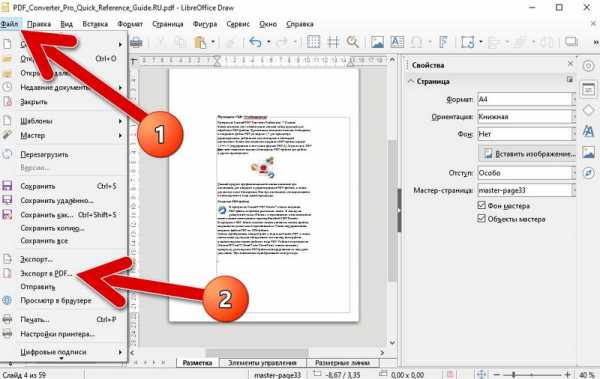

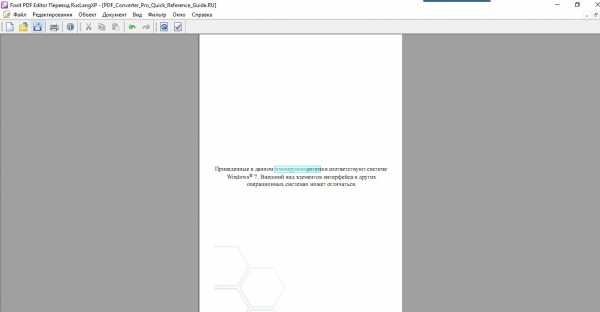



Ваш комментарий будет первым